Многие пользователи сталкивались с проблемой подвисания и торможения компьютера. Причин может быть много, но чаще всего это происходит из-за мусора, временных и ненужных файлов, ошибок в реестре.
Исправить это поможет CCleaner – эффективный, популярный и простой в использовании инструмент для оптимизации и очистки ПК, разработанный английской компанией Piriform Limited. В этой статье мы расскажем, как пользоваться CCleaner чтобы освободить место на HDD, и повысить скорость работы компьютера.
CCleaner это мощный системный чистильщик, который автоматически анализирует и удаляет временные файлы. CCleaner освобождает ценные гигабайты на жестких дисках и ускоряет работу Windows, при этом гарантируется, что никакие документы и важная информация не будут удалены.
Как пользоваться CCleaner?
Очистка
Интерфейс программы интуитивно понятный, даже начинающие пользователи ПК смогут разобраться. В разделе “Очистка” или “Cleaner” вы можете очистить свой компьютер от ненужных файлов. Отметьте галочками приложения, временные файлы которых нужно удалить. Я отмечаю все, кроме браузера, которым пользуюсь, чтобы все пароли, куки и кэш сохранился.
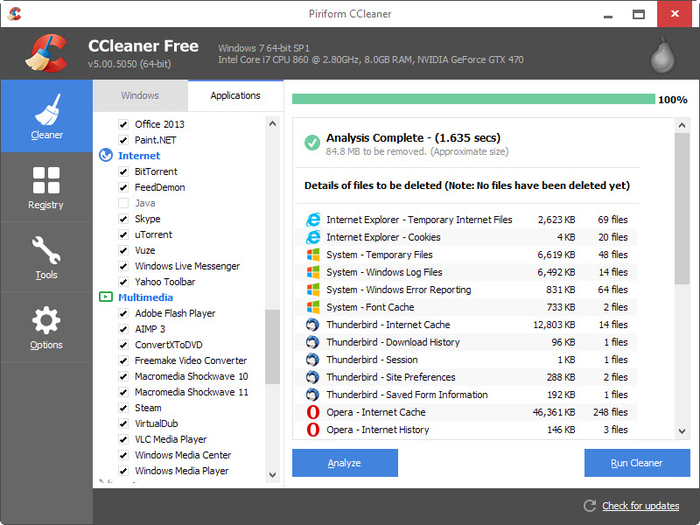
После того, как галочки стоят на своих местах, запускайте Анализ и дождитесь окончания процесса. Ccleaner ищет временные файлы программ и подводит предварительный итог. По завершению анализа вы увидите, сколько свободного места может освободить программа.
Осталось только нажать “Запустить очистку” и наблюдать, как гигабайты “мусора” покидают вашу систему.
Реестр
CCleaner имеет мощный инструмент для работы с реестром. Удаление ненужных ключей с реестра способствует улучшению производительности компьютера.
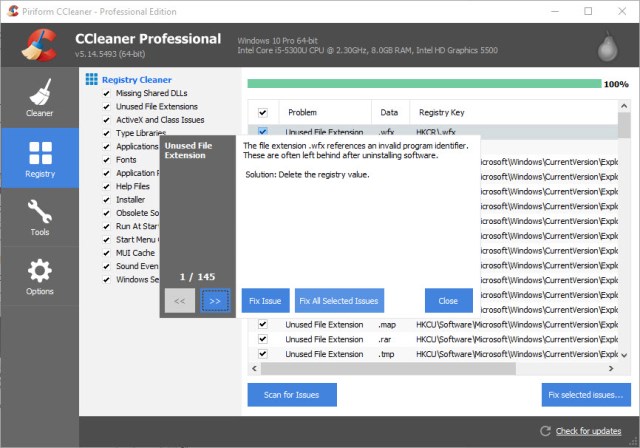
Реестр – очень важный компонент операционной системы Windows. Перед очисткой реестра, CCleaner предлагает сделать его резервную копию. Я рекомендую не пожалеть нескольких минут и сделать это. Ведь если что-то пойдет не так, реестр можно будет восстановить.
Инструменты
Следующий раздел CCleaner – Инструменты (Tools) предлагает нам целый набор полезных инструментов для управления файлами и программами. Тут вы можете удалить любую установленную программу. Windows имеет встроенную утилиту “Установка и удаление программ”, которая очень похожа на эту функцию клинера.
Также имеется средство для управления автозапуском. Вы можете изменить список приложений, которые будут загружаться с операционной системой. В Windows 10 это делается через Диспетчер задач. Менеджер по браузерным плагинам позволяет управлять расширениями и плагинами, установленных в ваши браузеры. Анализатор дисков произведет глубокий анализ жестких дисков и покажет, какие файлы занимают много места. Duplicate Finder – полезная утилита, которая ищет одинаковые файлы.
Что-то пошло не так и Windows стал работать не стабильно? Ccleaner имеет инструмент для восстановления системы с помощью точек восстановления.
Настройки
В последнем разделе Ccleaner находятся его настройки и конфигурация. Вы можете изменить язык интерфейса, добавить CCleaner в контекстное меню, настроить обновления, управлять Cookies.. В особой настройке клинер не нуждается, вы можете чистить систему не изменяя конфигурации.
Итог
Рекомендуется раз в месяц использовать CCleaner для очистки системы. Он зарекомендовал себя как лучший, бесплатный и эффективный инструмент для быстрой очистки и ускорения ПК. Скачать его можно на официальном сайте. Теперь вы знаете, как пользоваться CCleaner. Также читайте, что влияет на скорость работы ПК. Желаю удачи.
